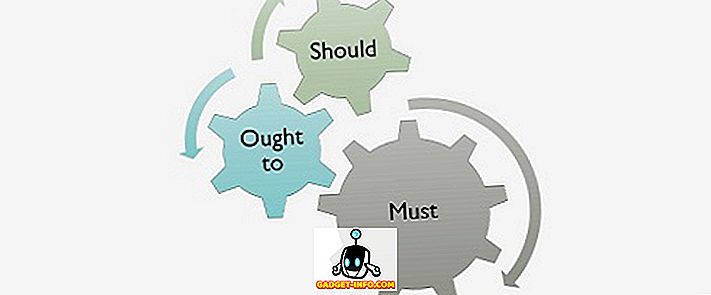Outre les nouvelles fonctionnalités de Windows 8 que vous détestez ou que vous aimez, telles que l'écran de démarrage et le bouton de démarrage manquant, de nombreuses fonctionnalités d'arrière-plan sont vraiment utiles et utiles. Une de ces fonctionnalités est les espaces de stockage . Cette fonctionnalité est également disponible dans Windows 10. Quels sont donc les espaces de stockage et comment les utiliser dans Windows 8 et Windows 10?
Les espaces de stockage vous permettent de prendre plusieurs disques durs et de les combiner dans des pools de stockage et des espaces de stockage (nous expliquerons la différence plus loin) et de les utiliser pour créer un stockage scratch rapide ou un stockage de données redondant. Dans le style Microsoft classique, il s’agit de rendre le processus si simple et facile que tout le monde puisse le faire.
Bien qu’il soit extrêmement facile de travailler avec et qu’il fasse un excellent travail dans l’ensemble, la super-simplification d’un problème normalement complexe pose certains problèmes. Heureusement, si vous connaissez quelques éléments à l’avance avant de créer des espaces de stockage, vous adorerez cette nouvelle fonctionnalité.
Que pouvez-vous créer avec un espace de stockage?
Tout d’abord, parlons de ce que vous pouvez réellement réaliser avec un espace de stockage. Pour commencer, vous devez créer un pool de stockage . Il s’agit essentiellement d’une collection de disques de types et de tailles différents qui serviront de réserve de stockage.
Vous pouvez connecter une multitude de types de lecteurs, y compris USB, SATA, SCSI, iSCSI, SSD et SAS. De plus, les lecteurs ne doivent pas nécessairement avoir la même taille. Si vous avez déjà joué avec un périphérique RAID standard, vous saurez que tous les disques doivent être de la même taille. Pas si avec des espaces de stockage.
Une fois que vous avez un pool de disques, vous pouvez créer des espaces de stockage au-dessus du pool. Chaque espace apparaît comme un lecteur de disque logique sous Windows. Vous pouvez ensuite l'utiliser comme n'importe quel autre lecteur. Lorsque vous créez un espace de stockage, vous avez trois options:
Simple (pas de résilience) - Vous utiliseriez un simple espace de stockage pour les données que vous souhaitez pouvoir écrire rapidement sur le disque, mais que vous n'avez pas sauvegardées. Ce type de lecteur s'appelle un disque de travail et peut être utilisé pour le montage vidéo, les fichiers image volumineux, etc. Utilisez-le uniquement pour les écritures rapides sur disque. Cela équivaut à RAID 0 pour ceux qui connaissent les aspects techniques.
Miroir bidirectionnel / tridirectionnel - Il s'agit de la meilleure option. En principe, les données sont écrites sur deux disques ou trois disques simultanément, de sorte que vous disposiez de plusieurs copies de vos données. La mise en miroir bidirectionnelle nécessite au moins 2 disques et la mise en miroir à trois voies nécessite au moins 5 disques. Cinq lecteurs sont nécessaires car ils doivent protéger vos données en cas de défaillance de deux disques durs. Ceci est équivalent à RAID 1.
Parité - Avec la parité, vous avez besoin d'au moins 3 disques durs et vous obtiendrez plus d'espace que si vous utilisiez la mise en miroir. Cependant, la parité entraîne une baisse des performances en raison des algorithmes utilisés pour lire et écrire les données sur les disques. Vous obtiendrez moins d'espace en utilisant la mise en miroir, mais des performances plus rapides. Ceci est équivalent à RAID 5.
En ce qui concerne les espaces de stockage, Parity a des vitesses d’écriture horribles, ce qui rend son utilisation inutile. Normalement, la parité (RAID 5) est excellente et utilisée tout le temps sur les serveurs, mais c’est parce qu’il s’agit d’un RAID matériel. Avec des espaces de stockage, tout cela est fait à l'aide d'un logiciel. Le RAID logiciel est considérablement plus lent et dans ce cas particulier, il est très lent. J'espère que c'est quelque chose que Microsoft corrigera éventuellement parce que ce serait la meilleure option, sinon pour la vitesse.
L’autre problème avec le mode Parité est que si vous utilisez un nombre incorrect de disques ou des tailles très différentes pour les disques, vous n’obtiendrez aucune erreur, mais vous rencontrerez toutes sortes de problèmes. Les champions chez Ars Technica expliquent en détail leurs tests, mais fondamentalement, les données ne sont pas rééquilibrées correctement si vous utilisez 3 disques et lorsque vous ajoutez de nouveaux disques au pool. Ainsi, les disques qui sont déjà proches de la saturation deviennent saturés bien que vous puissiez ajouter un nouveau disque disposant de beaucoup d'espace libre.
Mise en place d'un espace de stockage
Pour commencer, cliquez sur Démarrer dans Windows et recherchez des espaces de stockage. Vous commencerez par créer un pool de stockage:
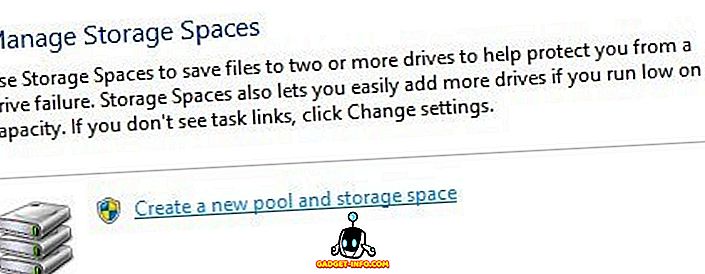
Vous devez maintenant choisir les disques que vous souhaitez utiliser pour votre pool de stockage. Les disques ne doivent pas nécessairement être formatés à l’avance.

Une fois que vous avez sélectionné les disques, continuez et cliquez sur Créer un pool . Cela créera votre pool de stockage et l'écran suivant vous amènera à la boîte de dialogue Créer un espace de stockage .

Ici, vous pouvez donner un nom à votre disque de nom, choisir la lettre du lecteur, choisir le système de fichiers, etc. Par défaut, il est défini sur NTFS, mais vous pouvez également choisir REFS, qui signifie Système de fichiers résilient. Il s'agira du futur système de fichiers de Windows dans quelques années. REFS est encore en développement et ne devrait être utilisé que si vous connaissez vraiment les détails techniques, sinon, restez avec NTFS pour le moment. Consultez cet article pour vous familiariser avec REFS et pour plus de détails sur les espaces de stockage.
Sous Type de résilience, vous verrez les options que j'ai mentionnées au début de l'article. Dans mon cas, j'ai deux disques durs, donc je vais utiliser Two-way Mirror. La taille originale des disques était de 10 Go chacun. Avec le miroir sans tain, nous n’utilisons qu’environ 18, 5 Go pour créer des espaces de stockage en raison des frais généraux. Comme il s’agit d’une copie exacte sur les deux disques, nous n’utilisons que la moitié de ces 18, 5 Go (8, 75) à utiliser pour le stockage de données. Avec la parité, vous obtiendrez environ 12 à 13 Go, mais avec des performances réduites.
Il existe une option appelée Taille que vous pouvez modifier et qui indique que vous pouvez augmenter la taille de l'espace de stockage par rapport au pool de stockage réel. Alors qu'est-ce que cela signifie et pourquoi voudriez-vous le faire? Je pourrais changer la valeur à 30 Go et cela s’affichera comme disque de 30 Go sous Windows. Cependant, quand il commence à se remplir près de la limite physique de 8, 75, vous pouvez simplement ajouter un autre disque pour augmenter l'espace. Personnellement, je ne trouve pas cela très utile car vous pouvez oublier votre espace réel.
En outre, le système ne vous avertit pas lorsque vous approchez de la limite, à moins que vous n'ouvriez manuellement les espaces de stockage. C'est un problème car une fois que le disque physique est plein, le lecteur entier se démonte et disparaît. Je suggère donc de laisser la valeur de la taille exactement comme la quantité d’espace physique qui existe réellement.

C'est à peu près ça! Maintenant, le disque va apparaître et vous pouvez commencer à copier des données sur le lecteur. Vous pouvez être assuré que vos données sont maintenant sauvegardées sur plusieurs disques! C'est certainement une fonctionnalité très puissante pour le consommateur moyen. Avec les prix des disques durs si bon marché de nos jours, vous pouvez facilement ajouter quelques disques à votre bureau et augmenter les performances ou la redondance.

Maintenant, lorsque vous revenez dans la boîte de dialogue des espaces de stockage, vous verrez l'état de votre pool de stockage actuel. Vous pouvez voir combien d'espace est utilisé et ajouter des lecteurs supplémentaires, si nécessaire.
Dans l’ensemble, c’est une fonctionnalité intéressante qui fonctionne très bien, sauf dans quelques cas liés à la parité, qui, espérons-le, sera corrigée dans un proche avenir. Si vous avez des questions sur la configuration d'un espace de stockage sous Windows 8 ou Windows 10, postez un commentaire et j'essaierai de vous aider. Prendre plaisir!